रिमूवेबल स्टोरेज के लिए जस्ट इन टाइम ऑथेंटिकेशन आवश्यक है
अपना नया विंडोज 10 पीसी सेट करते(setting up your new Windows 10 PC) समय यदि आप एक डायलॉग बॉक्स से पूछते हैं कि क्या आप यूएसबी(USB) पोर्ट में प्लग की गई मेमोरी स्टिक के लिए जस्ट इन टाइम ऑथेंटिकेशन को सक्षम करना चाहते हैं। (Just in Time Authentication)यदि आपने इसके लिए हाँ कहा है, तो आपको यूएसबी(USB) ड्राइव तक पहुंच बनाए रखने के लिए हर 15 मिनट में अपना पासवर्ड दर्ज करने में परेशानी हो सकती है । यदि आप इस सुविधा को बंद करने का कोई तरीका ढूंढ रहे हैं, तो पढ़ें।
यदि आप भी ऐसी ही स्थिति का सामना कर रहे हैं, तो इस पोस्ट का उद्देश्य आपकी सहायता करना है। हम इस मुद्दे का त्वरित समाधान प्रदान करेंगे।
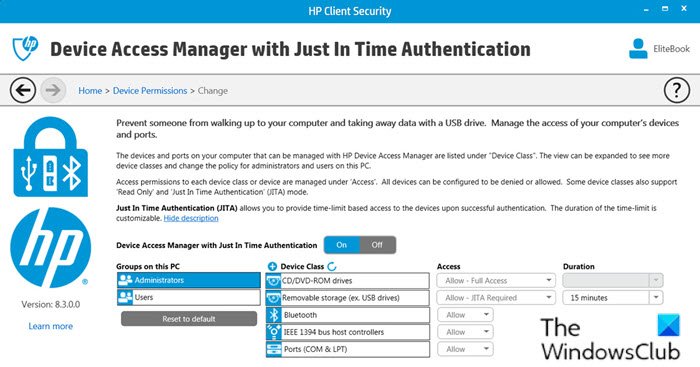
जस्ट इन टाइम ऑथेंटिकेशन (Time Authentication)एचपी क्लाइंट सिक्योरिटी(HP Client Security) प्रोग्राम का हिस्सा है ।
रिमूवेबल स्टोरेज के लिए जस्ट इन टाइम ऑथेंटिकेशन आवश्यक है(Time Authentication)
जब आप आगे बढ़ने का प्रयास करेंगे तो संदेश प्रॉम्प्ट के अलावा, आपको निम्न संदेश संकेत भी प्राप्त होगा:
Authentication required for Device Access Manager to grant access to Removable Storage
विंडोज पासवर्ड(Windows Password) या फिंगरप्रिंट स्कैनर(Fingerprint Scanner) के लिए एक विकल्प दिया गया है । लेकिन एक्सेस केवल 15 मिनट के लिए है जो आदर्श नहीं है, जैसा कि कुछ पीसी उपयोगकर्ताओं ने बताया कि वे स्थायी भंडारण और दैनिक बैकअप के लिए हटाने योग्य ड्राइव का उपयोग करते हैं, जो 15 मिनट के निशान से आगे बढ़ने पर रुक जाता है।
इस समस्या को हल करने के लिए, आपको जस्ट(Just) इन टाइम ऑथेंटिकेशन(Time Authentication) सुविधा को अक्षम करना होगा। ऐसे:
- (Log)HP क्लाइंट सुरक्षा(HP Client Security) प्रोग्राम में लॉग इन करें । एचपी पीसी उपयोगकर्ताओं के लिए जो एचपी क्लाइंट सुरक्षा(HP Client Security) कार्यक्रम से अपरिचित हैं , नीचे दिया गया वीडियो देखें।
- कार्यक्रम के नियंत्रण कक्ष में आइकन का पता लगाएँ,
- दाईं ओर डिवाइस अनुमतियां(Device Permissions) पर जाएं ।
- एक्सेस(Access) के आगे बदलें(Change) पर क्लिक करें ।
- अब ऑन(On) को ऑफ(Off) पर स्विच करें या अन्यथा जस्ट(Just) इन टाइम ऑथेंटिकेशन(Time Authentication) को संपादित करें ।
आशा(Hope) है कि आपको यह पोस्ट उपयोगी और ज्ञानवर्धक लगी होगी!
संबंधित पोस्ट(Related post) : विंडोज 10 पर एचपी के टेलीमेट्री प्रोग्राम एचपी टचपॉइंट मैनेजर को कैसे हटाएं(How to remove HP’s Telemetry program HP Touchpoint Manager on Windows 10) ।
Related posts
सेवा त्रुटि 79 ठीक करें, HP प्रिंटर पर बंद करें और फिर चालू करें
एचपी डिस्प्ले कंट्रोल सर्विस को अपडेट करने की जरूरत है
Windows 11/10 . में HP प्रिंटर सत्यापन विफल त्रुटि को ठीक करें
एचपी ओमेन एक्स विंडोज 10 लैपटॉप एक गेमिंग बीस्ट है!
एचपी प्रिंटर की विफलता को ठीक करें - प्रिंटर या स्याही प्रणाली के साथ समस्या
विंडोज 10 में BIOS एक्सेस करने के 6 तरीके (डेल/आसूस/एचपी)
Microsoft Excel में समय कैसे जोड़ें या योग करें
विंडोज 11/10 . में स्वचालित रूप से समय क्षेत्र कैसे सेट करें
आउटलुक में ईमेल के लिए समाप्ति तिथि और समय कैसे सेट करें
एचपी लैपटॉप को वाई-फाई से कनेक्ट नहीं करना ठीक करें
ड्राइवरों और फर्मवेयर को अपडेट करने के लिए एचपी सपोर्ट असिस्टेंट का उपयोग कैसे करें
HP QuickDrop का उपयोग करके फ़ोन और पीसी के बीच फ़ाइलें साझा करें
विंडोज 10 में बूट ट्रेस कैसे करें और बूट ट्रेस कैसे करें
विंडोज 10 में माउस होवर टाइम कैसे बदलें
स्क्रीन टाइम लिमिट विंडोज पीसी या एक्सबॉक्स वन पर काम नहीं कर रही है
सामान्य प्रिंटर समस्याओं को ठीक करने के लिए HP प्रिंट और स्कैन डॉक्टर का उपयोग करें
विंडोज 10 में 24 घंटे की घड़ी को 12 घंटे में कैसे बदलें
रेस्क्यू टाइम लाइट एक फ्री टाइम ट्रैकिंग और प्रोडक्टिविटी सॉफ्टवेयर है
एचपी एक्सेलेरोमीटर विंडोज के इस संस्करण पर काम नहीं करता है
विंडोज 11/10 के लिए सर्वश्रेष्ठ फ्री टाइम सिंक्रोनाइज़ेशन सॉफ्टवेयर
